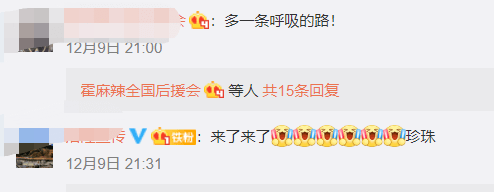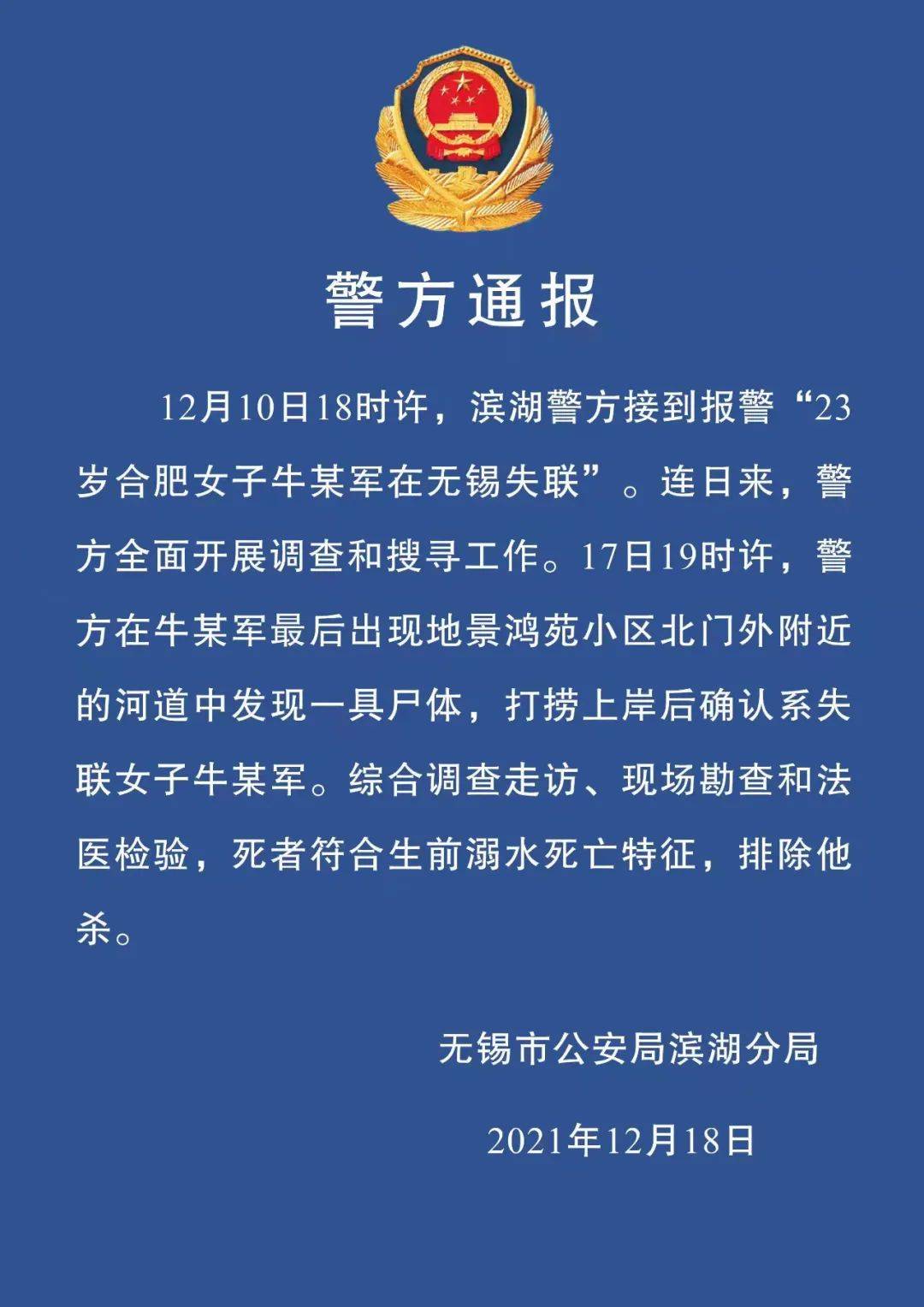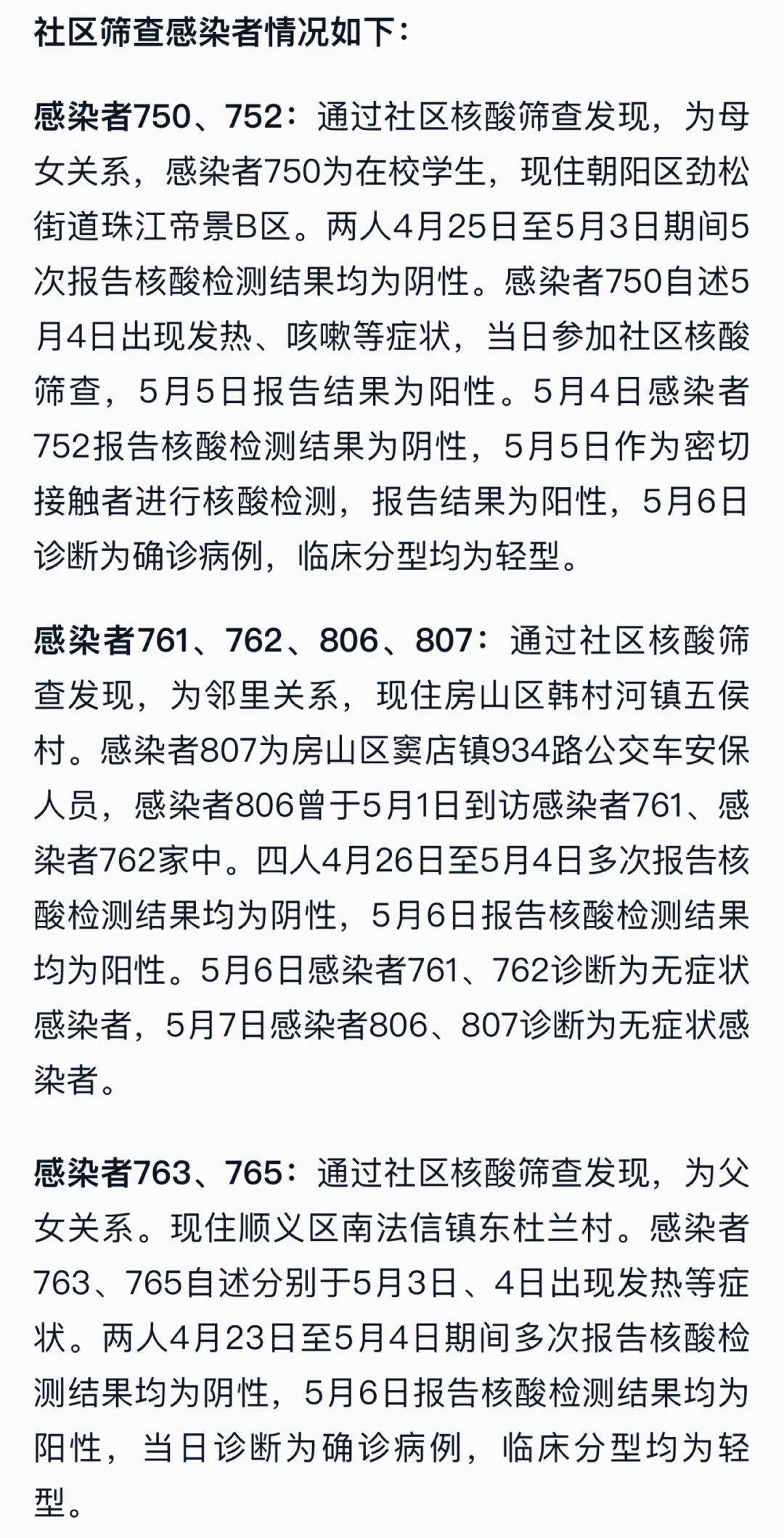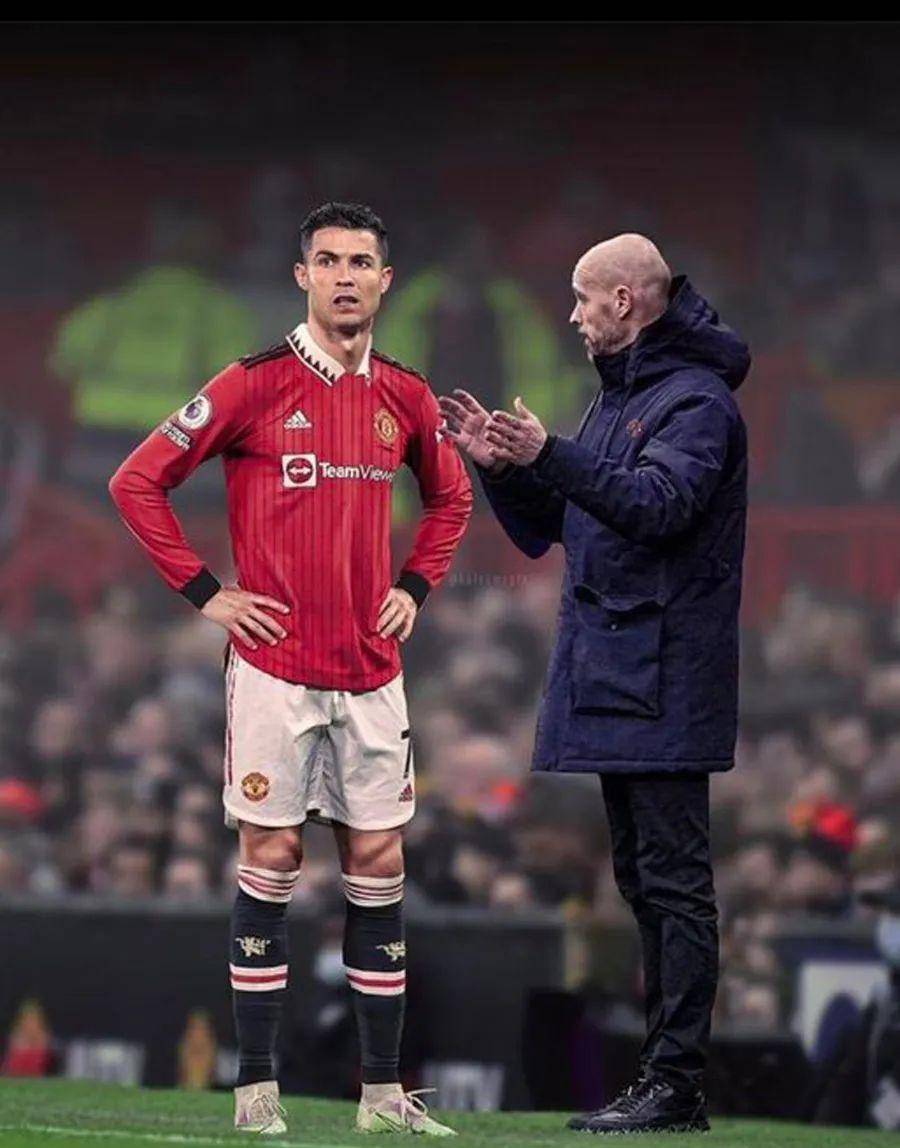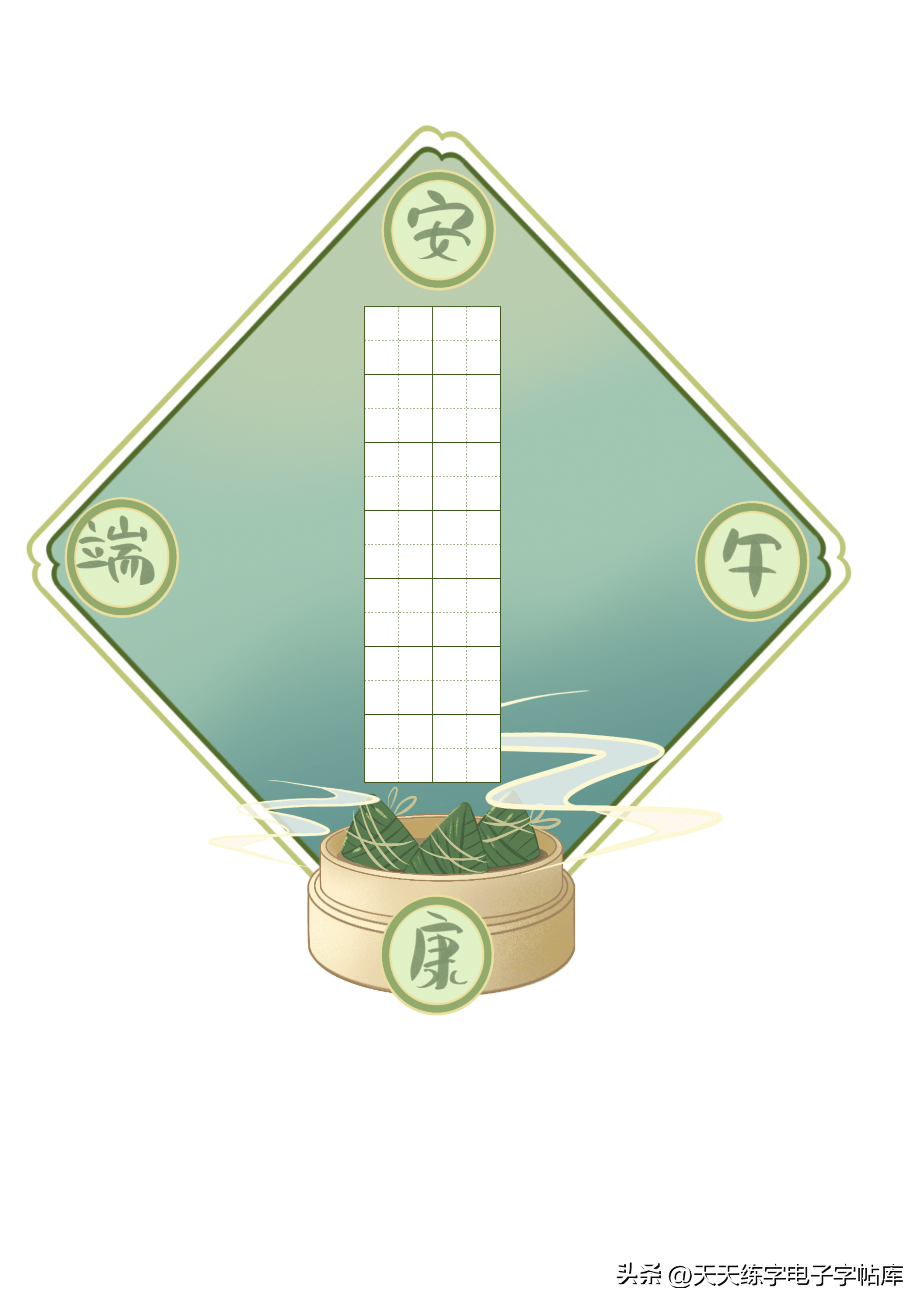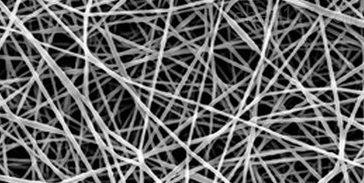在现代数字时代,视频格式转换已经成为一项常见的任务。其中,将MP4视频转换为3GP格式的需求尤为突出。3GP格式虽然相对较老,但在某些特定场合和设备上仍具有广泛的应用。本文将详细介绍MP4视频转3GP视频的方法,帮助读者轻松完成格式转换。
方法一:使用【汇帮视频格式转换器】
转换步骤:
1,在转换MP4文件之前,你需要下载并安装汇帮视频格式转换器。
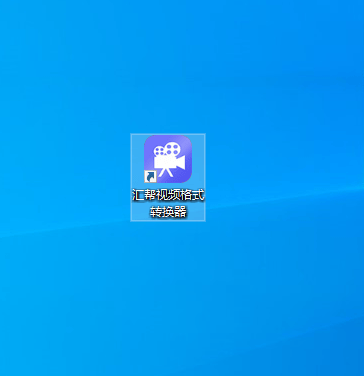
2,在主界面上选择“视频转换”功能,接着通过左上角的添加文件添加你需要进行转换的MP4视频文件。

3,在转换工具的主界面中,找到并点击下方的“导出格式”选项,在下拉菜单中选择3GP格式,然后选择输出路径。
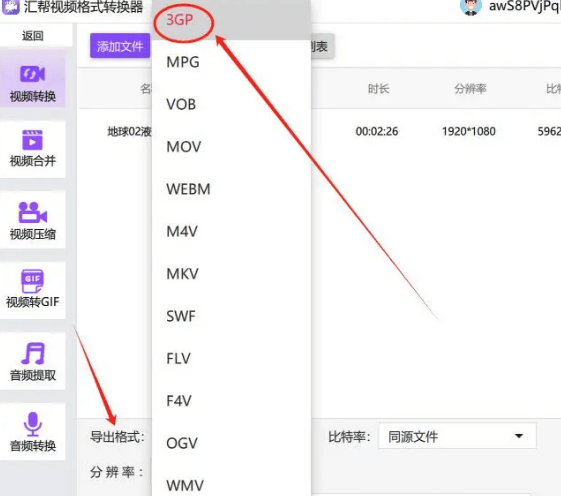
4,单击“开始转换”按钮,等待转换完成。转换时间可能会因为文件大小和你的电脑性能而有所不同,
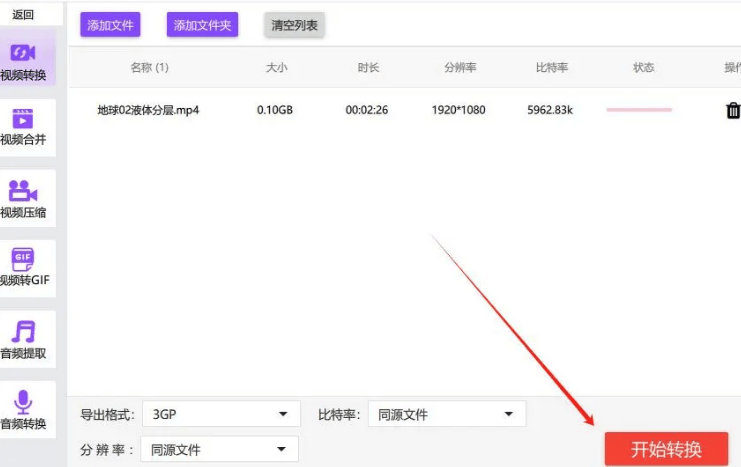
状态100%就会弹出转换好的文件
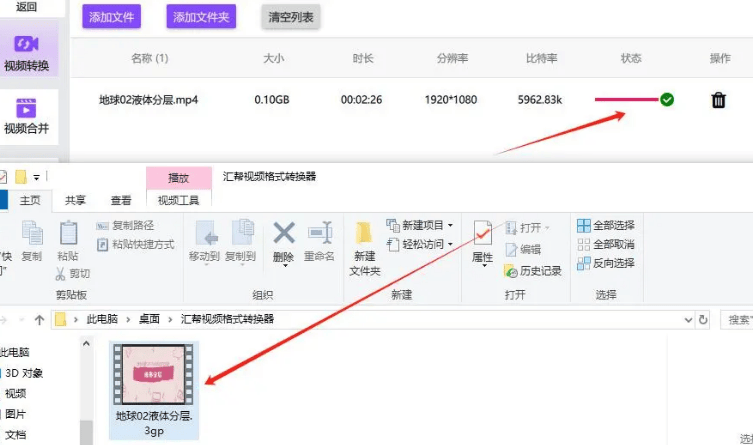
方法二:使用彩虹办公软件
具体操作步骤如下:
1,打开彩虹办公,找到并点击《视频处理》功能进入,从视频处理内找找到并点击《视频格式转换》功能进入,然后在点击《视频转换》,并通过添加按钮把视频添加进来
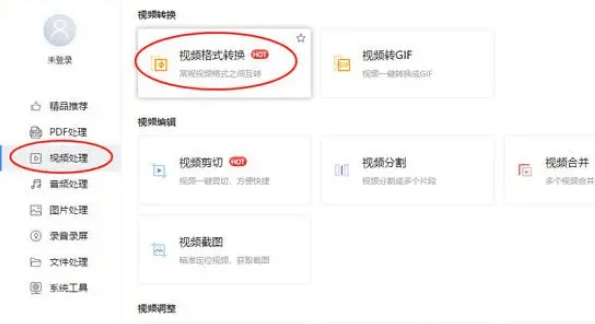
2,视频添加完成之后,大家接下来就可以设置输出格式了:从MP4视频的后方,找到《输出格式》的按钮,接下来再从跳出来的视频格式选择小窗口内,向下拉找到《3GP格式》,之后再选择右侧的《同原文件》视频分辨率,最后点击《确定》,这样就可以将视频格式设置好了
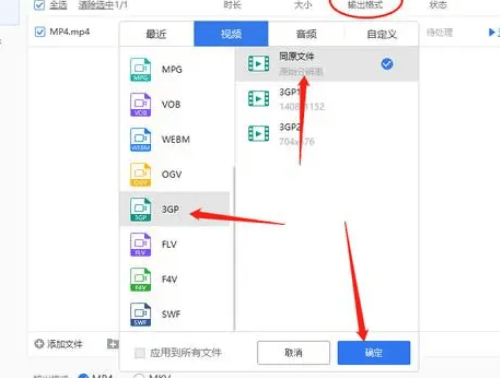
3,最后点击一下右上角或者右下角的《开始处理》按钮就可以了
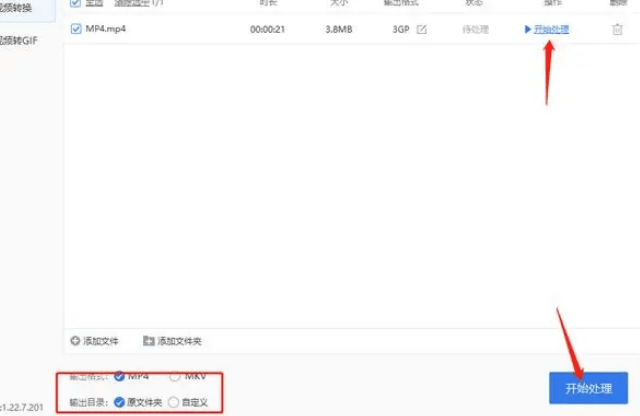
方法三:迅捷视频转换器
转换步骤:
1,在主界面上选择“视频转换”功能,接着添加你需要进行转换的MP4文件。点击“输出格式”选项,在下拉菜单中选择3GP格式,然后选择输出路径。
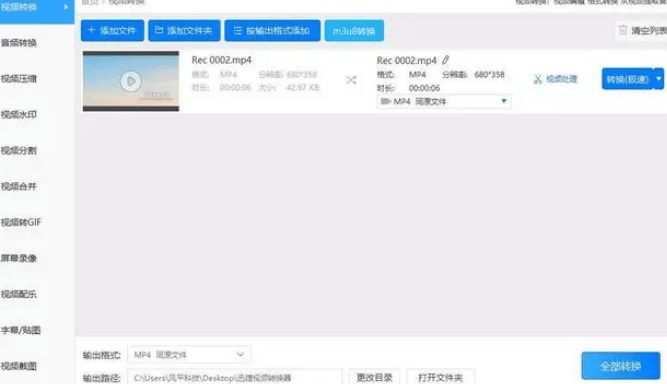
2,点击“输出格式”选项,在下拉菜单中选择3GP格式,单击“全部转换”按钮,等待转换完成即可
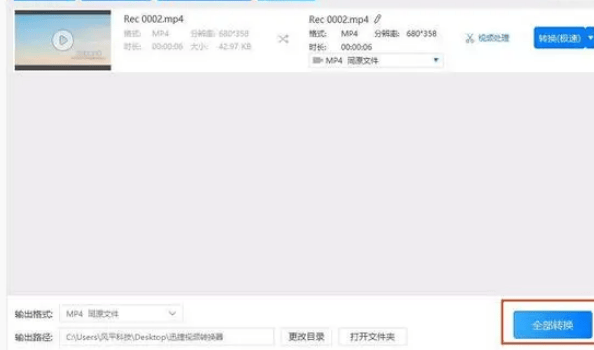
方法四:野葱视频转换器
当需要将MP4文件或其他视频文件转换成3gp格式时,可以使用野葱视频转换器。这款工具体积小巧,支持1000+音视频格式批量转换,支持视频转换、音频转换、视频压缩、人声分离、音频提取、视频合并、视频水印、视频转gif等多种特色功能。想要将MP4文件转换成3gp格式,只需三个简单的步骤。

在进行MP4到3GP的转换时,我们还需要注意一些可能遇到的问题。例如,转换过程中可能会出现音频或视频失真的情况。这通常是由于两种格式之间的编码差异导致的。为了解决这个问题,我们可以尝试调整转换工具中的音频和视频编码设置,以获得更好的转换效果。
此外,对于批量转换大量MP4视频为3GP格式的情况,我们可以选择支持批量转换的工具或服务。这样可以大大提高转换效率,节省时间和精力。
在完成MP4到3GP的转换后,我们可以将转换后的3GP视频文件保存到本地设备或上传到云端进行存储和分享。这些视频文件可以在各种支持3GP格式的设备上播放,如老式的手机、一些特定的播放器等。
总之,将MP4视频转换为3GP格式是一项相对简单的任务,只需选择合适的工具或在线服务,按照步骤进行操作即可。通过本文的介绍,相信读者已经掌握了MP4视频转3GP视频的方法,并能够轻松应对相关需求。无论是为了兼容性还是其他特定需求,将MP4转换为3GP都是一种有效的解决方案。